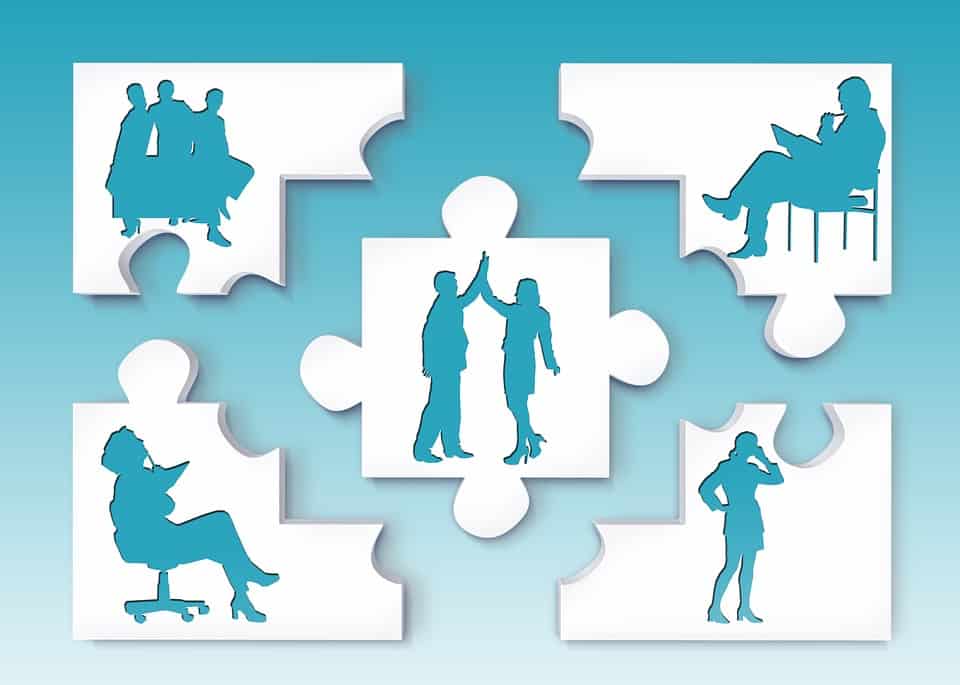MS Outlook is uitgegroeid tot de standaard voor het organiseren van zakelijke e-mail vandaag, terwijl het heel veel wordt gebruikt door thuisgebruikers. Such high popularity is not accidental – this tool is really very convenient. Echter, het maakt niet uit hoe goed deze software is, kunt u altijd functies die leuk om te verbeteren zou zijn. Dit is ook het geval met deze tool, waarvoor veel vooruitzichten extensies zijn ontwikkeld om de functionaliteit uit te breiden. Hun belangrijkste doel is om nieuwe functies toe te voegen en te automatiseren routine operaties.
Dit artikel beschrijft methoden en hulpmiddelen voor:
- Efficiëntere messaging
- Automatisch bericht analyse
- extract bijlagen
- Archiveren / archivering ongedaan
- Unlock gevaarlijke bijlagen
- Contact beheer
- Controleer bestaande contacten op relevantie
- Duplicate zoeken
- Backup Outlook-gegevensbestand
- gepersonaliseerde mailing
- [Bonus!] Invoegtoepassing voor e-mailhandtekening
- Hoe kan inschakelen, Schakelen of te verwijderen Outlook add-ins
Wat is Outlook Add-ins?
Gebruikers en beheerders kunnen krijgen Outlook-add-ins in de Office Store of download ze in niet-gepubliceerde vorm. Als u op zoek bent naar gratis Outlook add ins voor uw bedrijf, Begin opnieuw vanaf Top 10 hieronder beschreven.
1. Efficiëntere messaging
Bij het uitvoeren van actieve correspondentie, de gebruiker vaak treedt herhaaldelijk dezelfde tekst, die veel tijd en moeite kost. Standard laatste zinnen letters kunnen worden uitgegeven als een self-handtekening, die is voorzien in Outlook. Echter, als je moet een flink aantal andere standaard zinnen te gebruiken, is het beter om de nodige sjablonen te gebruiken.
Dhr. Bericht E-mail Inspector allows you to generate letters using built-in templates – different for letters in text/plain and HTML formats. Gebruikers kunnen deze gemakkelijk aanpassen Outlook e-mail toevoegen aan hun behoeften door het bewerken passen, toe te voegen ingebed macro's, en het invoegen van JScripts waarmee kan u eenvoudig dynamische informatie in letters.
2. Automatisch bericht analyse
Als je moet regelmatig en analyseren van grote hoeveelheden informatie, bijvoorbeeld, in de vorm van berichten van nieuwsbrieven of thematische mailings, alleen brieven die van belang kan zijn voor u selecteert, dan is het verstandiger om niet alle ontvangen berichten handmatig bekijken, maar gebruik maken van de gespecialiseerde gratis inpluggen Geavanceerde Folders Horloge. Het kan controleren opgegeven map groepen, kennisgeving aan de gebruiker van de komst van nieuwe berichten die aan de opgegeven selectiecriteria.
3. extract bijlagen
Als u regelmatig krijg veel e-mails met attachments, kunt u een hoop tijd besparen door het automatiseren van het proces van het extraheren van bijlagen uit berichten en vervolgens automatisch ze op te slaan op uw harde schijf.
Om dit probleem op te lossen, de Bijlagen Processor inpluggen is geschikt. Maar voor geavanceerde werk met Outlook bijlagen raden we aan de professionele software zoals gebruiken Data Extraction Kit for Outlook.
4. Archiveren / archivering ongedaan
Bijlagen kunnen niet alleen worden gewonnen uit letters, maar ook gearchiveerd door geschikte toe te voegen in voor Outlook - Bijlagen Zip Compressor. Het is gemaakt om automatisch in te pakken bijgevoegde bestanden in een ZIP-archief in de Outbox automatisch unarchive bijlagen in het Postvak IN. Het programma kan bepalen welke bestanden moeten worden gearchiveerd en welke niet mag. Het is nuttig add-in voor degenen die weten wat hij doet, als je niet bekend bent met het bestandssysteem termen, is het beter om de Outlook gebruiken zoals het is.
5. Unlock gevaarlijke bijlagen
Je kunt ze niet deblokkeren met standaard gereedschap, maar dit is mogelijk met de hulp van Bevestigingsopties. We nemen aan dat je weet wat je anders doet loopt u mogelijk een risico voor uw computer te infecteren en verloren gevoelige gegevens.
6. Contact beheer
E-mail adressen en contacten hebben de neiging om te veranderen, en daarom, elke gebruiker regelmatig te maken heeft met het sorteren van contacten, het verwijderen van niet-bestaande degenen, nieuwe toe te voegen, etc.. De mogelijkheid om automatisch adressen toe te voegen aan de lijst met contactpersonen werd verstrekt in MS Outlook 2000 maar werd uitgesloten van het volgende programma-versies.
Daarom, gebruikers die werken met Outlook 2007, 2010, 2013, 2016 of 2019, is het zinvol om de juiste add-ins, zoals Contactpersonen toevoegen. En om te gaan met Outlook-contacten importeren, – the special software called vCard in Outlook Transfer.
7. Controleer bestaande contacten op relevantie
Een even belangrijke taak is om bestaande contacten op relevantie controleren. Hier kunt u zelfs twee taken te identificeren: het controleren van het bestaan van e-mailadressen en het updaten van andere contactgegevens.
E-mail Verifier plugins kunnen helpen met deze taak. Het simuleert onafhankelijk verzenden van brieven naar adressen te controleren, en na het ontvangen van een antwoord van de server, ze zullen weigeren om de brief te sturen en zal de sessie correct te beëindigen.
8. Duplicate zoeken
Outlook biedt de mogelijkheid om te zoeken naar de gewenste berichten, contacten, notities, en andere dingen, maar het helpt niet op welke manier als je nodig hebt om uit te vinden, bijvoorbeeld, dubbele e-mails of dubbele contactpersonen. Als gevolg, de e-maildatabase groeit, en het wordt steeds moeilijker om het navigeren, dus het is beter om zich te ontdoen van de duplicaten.
It seems quite problematic to manually perform this operation – it is better to use gratis Outlook add ins zoals bijvoorbeeld Duplicate Email Remover.
9. Reservering
Helaas, neither reliable equipment nor licensed software guarantees absolute data security – this also applies to the mail database. Dergelijke back-up kan worden uitgevoerd met behulp van de ingebouwde Outlook gereedschappen (File – Import and Export) of met behulp van de gratis Personal Folders Backup plugin. Voor professionele Outlook backuptaken Data Extraction Kit for Outlook of Outlook Backup toobox zal passen.
10. gepersonaliseerde mailing
Mail Merge Toolkit breidt het samenvoegen mogelijkheden in MS Office: het u toestaat om e-mails samenvoegen van Microsoft Publisher, voegt extra formats, kunt u bestanden en nog veel meer hechten, die niet wordt gevonden in standaard merge mogelijkheden.
11. Consistente handtekeningen in het hele bedrijf
E-mails die eindigen met een handtekening zien er professioneler en betrouwbaarder uit.
Newoldstamp Office-invoegtoepassing stelt bedrijven in staat om binnen enkele minuten vlekkeloos bedrijfsbrede e-mailhandtekeningen te ontwerpen en automatisch te implementeren.
Centraal geïnstalleerd op alle Outlooks in de organisatie, de Newoldstamp Office-invoegtoepassing biedt bedrijven meer controle over e-mailhandtekeningen en elimineert de noodzaak voor de werknemers om deze zelf te installeren.
Deze oplossing voor e-mailhandtekeningen verandert e-mails in een krachtige marketingtool waarmee bedrijven verkeer naar hun website kunnen leiden en leads kunnen genereren.
Je mag ook handtekening handmatig toevoegen in Outlook.
Outlook add-ins uit te schakelen?
Uit te schakelen of verwijderen een add-in, doe het volgende:
- Op het tabblad Bestand, click Options – Add-Ins.
- Press the “Go” button.
- In het dialoogvenster, Selecteer de invoegtoepassingen die u wilt uitschakelen of verwijderen.
- Schakel of onnodige plug-ins te verwijderen in het dialoogvenster COM-invoegtoepassingen box
- Om een add-on uitschakelen, gewoon vinkt u het vakje naast de naam. Om een add-on te verwijderen, selecteer het en klik op Verwijderen.
- Klik op OK om de wijzigingen op te slaan en terug te keren naar het document.
Conclusie
Add-on-programma's voor Outlook zijn klein extensies voor Microsoft Outlook. Het belangrijkste doel van het gebruik van dergelijke programma's is om nieuwe functionele eigenschappen toe te voegen aan MS Outlook en automatiseren van routinehandelingen. Als u nog vragen heeft over top Outlook ins toe te voegen 2019 in dit artikel genoemde aarzel dan niet om te vragen in reacties.
Voel je vrij om uw ervaring van het gebruik van plugins en suggesties te delen beste Outlook ins toe te voegen. Verbeter de productiviteit van uw bedrijf en zorgen voor andere mensen om uw voorbeeld te volgen.